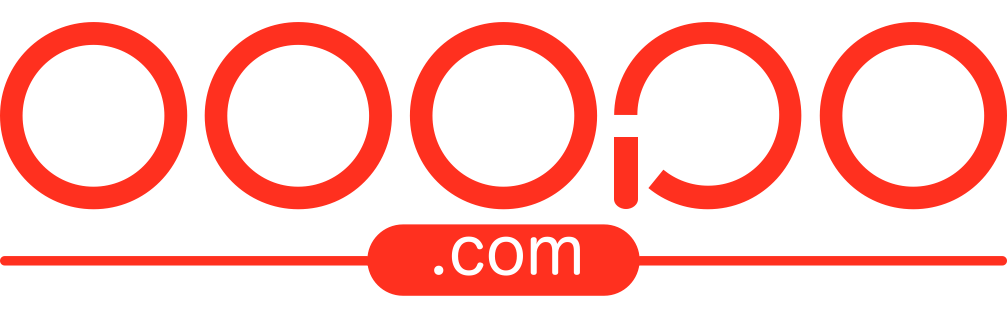Mac:安装Python3并配置环境变量(本地多个Python版本选择配置)
- AI
- 2024-01-09
- 1399热度
- 0评论
一、前期检查mac是否自带python
看到网上说Mac是自带内置Python(python2)的,但是自macOS 12.3版本后,将不再会自带,并建议大家使用python3
查看当前电脑自带Python版本:
python --version
⚠️:如果是电脑本身有python3,但是又没有配置好环境变量,可以通过下面脚本检查
python3 --version
python都安装在哪里
# 如果是python2
where python
# 如果是python3
where python3
当前使用的是哪个python
which python
如果想要安装使用Python3,那么可以继续下面步骤
二、安装python3,安装有两种方式
1.通过brew安装Python3
首先说明,我尝试使用了该方法安装,但是配置环境变量时,找不到对应的配置,后来选择了第2种方式,这里也建议直接选择第2种方式
brew install python3
2.通过官网下载安装Python3
python官网
(1)官网—>Downloads—>macOS(2)选择合适的版本下载(建议选择稳定版)(3)安装,下载完成之后,点击安装。按照提示点击继续,一路火花🔥带闪电⚡️,直到提示安装成功。
看到安装的python3版本,如下,我安装的python3.11版本,
如果是通过brew方式安装的,下面的路径是找不到的,导致我不知道环境变量怎么配置
ves@wMBP bin % cd /Library/Frameworks/Python.framework/Versions/ ves@wMBP Versions % ls 3.11 Current
配置环境变量
在~/.bash_profile中配置环境变量
sudo vim ~/.bash_profile
在最后一行添加python的环境变量,我的如下:
记得根据自己的实际路径替换
export PATH="/Library/Frameworks/Python.framework/Versions/3.11/bin:${PATH}"
alias python="/Library/Frameworks/Python.framework/Versions/3.11/bin/python3.11"
保存配置
source ~/.bash_profile
至此,理论上是没有问题了
再次查看当前使用的python
which python
which python3
python
可以发现使用上面的命令,输出路径都是环境变量配置好的。可以去使用python3了
————————————————
原文链接:https://blog.csdn.net/m0_37482190/article/details/128227429